Correction du problème d'utilisation du processeur et du disque Windows 10
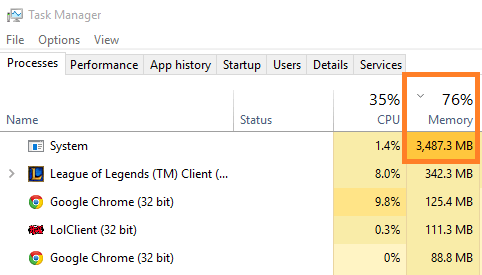
- 2787
- 422
- Anaïs Charles
Beaucoup d'utilisateurs de Windows 10 connaissent Utilisation élevée du disque et problème d'utilisation du processeur. Lorsque j'ai creusé le problème, j'ai constaté que cette utilisation élevée de RAM ou une forte consommation de processeur par Windows 10 OS peut être due à certains processus et fonctionnalités supplémentaires activés principalement et parfois en raison de pilotes obsolètes de votre système. Je répertorie ici les choses les plus responsables que vous pouvez résoudre pour résoudre le problème. Découvrez ce qui fonctionne pour vous et n'hésitez pas à commenter votre expérience.
Lisez également: 16 conseils géniaux pour rendre votre Windows 10 super rapide
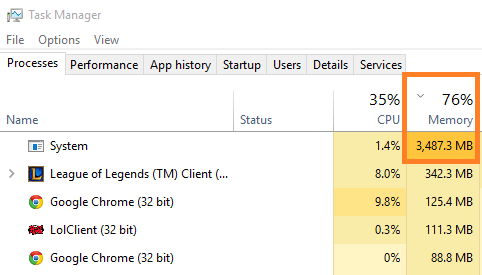
Table des matières
- Comment résoudre le problème d'utilisation de Windows 10 High RAM et CPU
- 1) Désactiver les applications exécutées en arrière-plan pour résoudre une utilisation élevée de la RAM
- 2) Désactiver l'indexation de la recherche
- 3) Passez à un plan d'alimentation haute performance
- 4) Désactiver les programmes de démarrage
- 5) Désactiver Sysmain pour résoudre l'utilisation de Windows 10 Haute CPU-
- 6) Arrêter le service de mise à jour Windows
- 7) Désactiver tous les services non Microsoft
- 8) Ajustez les paramètres du système pour les meilleures performances
- 9) Modifier la valeur du registre pour effacer le fichier de page au démarrage
- 10) Désactiver le courtier d'exécution pour résoudre une utilisation élevée du processeur
- 11) Optimisez vos disques durs pour des performances plus rapides
- 12) Mettre à jour les pilotes pour réparer l'utilisation du processeur à Windows 10
- 13) Éteignez automatiquement une couleur d'accent sur mon arrière-plan
Comment résoudre le problème d'utilisation de Windows 10 High RAM et CPU
Optez pour ces solutions pour réduire l'utilisation de la RAM et du processeur sur votre ordinateur.
1) Désactiver les applications exécutées en arrière-plan pour résoudre une utilisation élevée de la RAM
Si tu veux me demander lequel. Je dirais tout le monde. Pourquoi une application fonctionnerait-elle en arrière-plan, alors que nous ne les utilisons pas. Même s'ils veulent se mettre à jour, cela peut être fait une fois que nous l'ouvrirons. Alors, mieux vaut les arrêter tous.
1. Cliquer sur commencer bouton, puis cliquez sur l'icône en forme d'engrenage pour ouvrir paramètres.
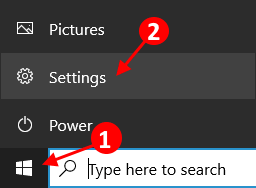
2.Cliquer sur Confidentialité.
3. Cliquer sur Applications de fond à partir du menu de gauche.
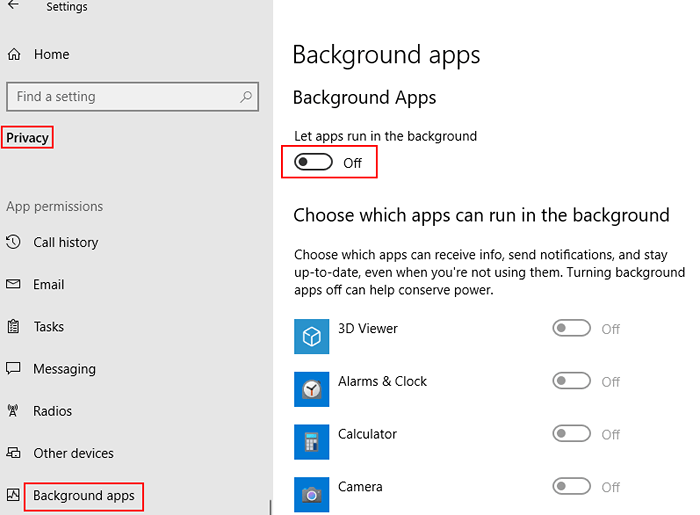
2) Désactiver l'indexation de la recherche
Si vous êtes vraiment faible sur les ressources en raison d'un PC bas de gamme, la désactivation de l'indexation de la recherche réduit rapidement l'utilisation du processeur. Vous pouvez l'essayer aussi.
1. Recherche prestations de service Dans la boîte de recherche Windows 10.
2. Maintenant, cliquez sur prestations de service Panneau d'ouverture des services.
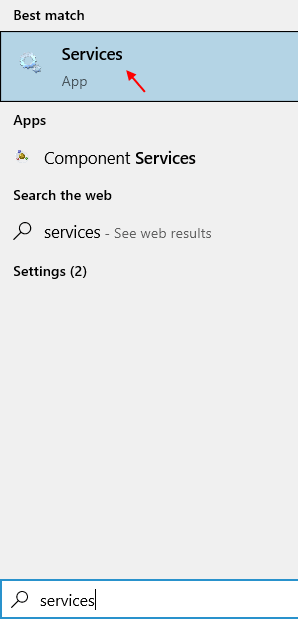
3. Localiser Recherche Windows Service de la liste.
4. Maintenant, sélectionnez type de démarrage comme désactivé et cliquez sur arrêt Pour l'arrêter.
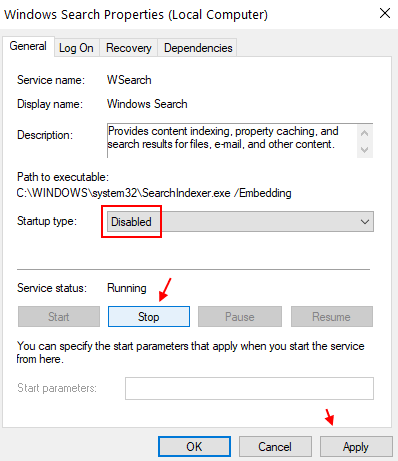
3) Passez à un plan d'alimentation haute performance
1 - Presse Clé Windows + R ensemble pour ouvrir courir.
2 - Écrire powercfg.cpl et cliquez D'ACCORD.
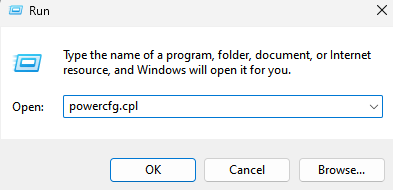
3. Maintenant, sélectionnez Haute performance plan d'électricité.
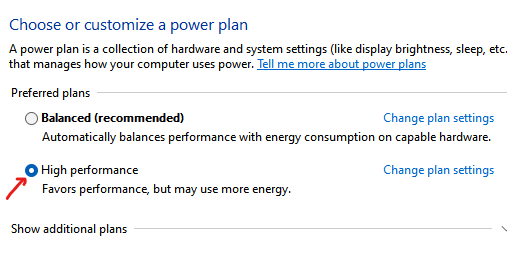
Si vous ne souhaitez pas désactiver tout, vous pouvez également désactiver sélectivement les applications non utiles.
4) Désactiver les programmes de démarrage
1. Presse Ctrl + Shift + ESC touches ensemble à partir de votre clavier.
2. Aller à Commencez languette.
3. Clic droit et Désactiver tous les programmes.
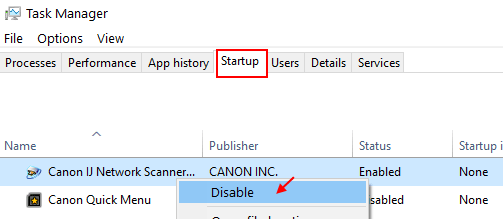
5) Désactiver Sysmain pour résoudre l'utilisation de Windows 10 Haute CPU-
Étape 1 - Services de recherche dans la boîte de recherche de la barre des tâches de Windows 10. Cliquez sur les services.
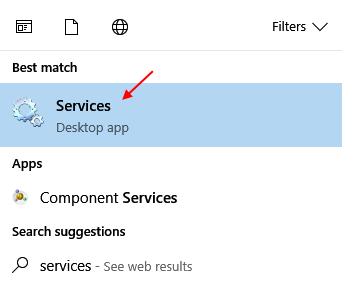
Étape 2 - Faites défiler vers le bas et trouvez "Sysmain"Dans le côté droit de Prestations de service fenêtre.
Étape 3- Double cliquer sur "Sysmain"Pour accéder à ses propriétés.
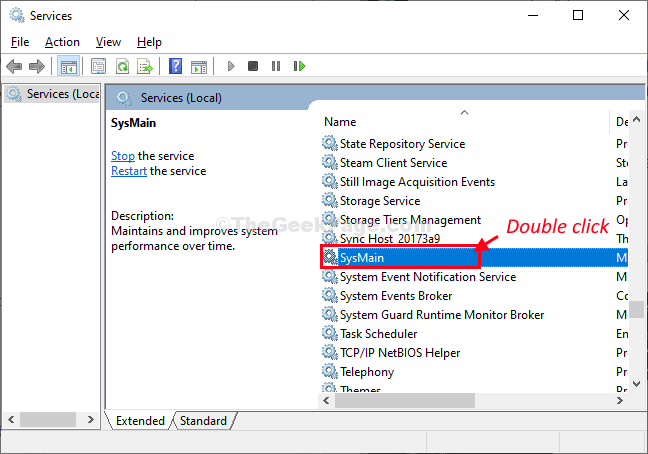
Étape 4- Dans Propriétés Sysmain veuve, cliquez sur le 'Type de démarrage:'Et choisissez "Désactivé"De la liste déroulante.
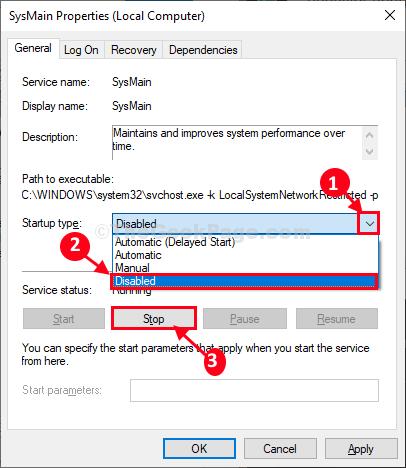
Étape 5- Enfin, cliquez sur "Appliquer"Et puis sur"D'ACCORD«Pour enregistrer les modifications sur votre ordinateur.
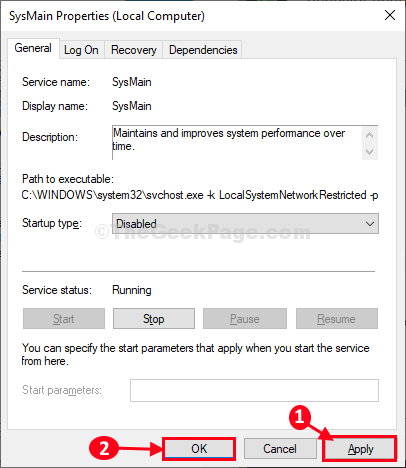
Maintenant, redémarrer Vos Windows 10 pour que les modifications entrent en vigueur.
6) Arrêter le service de mise à jour Windows
Bien qu'il ne soit pas recommandé, mais si vous êtes hors des méthodes, vous pouvez choisir de désactiver le service de mise à jour Windows, si vous manquez de ressources sur votre PC. Vous pouvez choisir de l'activer plus tard lorsque vous ne faites pas quelque chose d'important sur votre PC et laissez-le mettre à jour le PC.
1. Recherche prestations de service Dans la boîte de recherche Windows 10.
2. Maintenant, cliquez sur prestations de service Panneau d'ouverture des services.
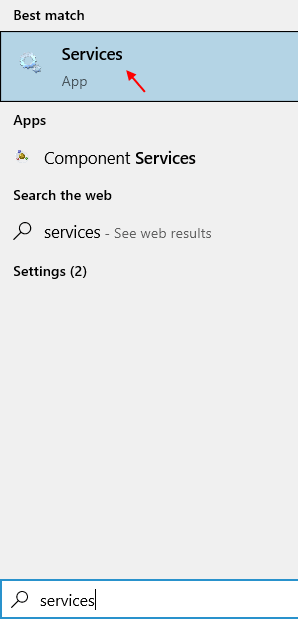
3. Maintenant, localisez Windows Update Service et double-cliquez dessus.
4. Maintenant, sélectionnez type de démarrage comme désactivé et cliquez sur arrêt Pour l'arrêter.
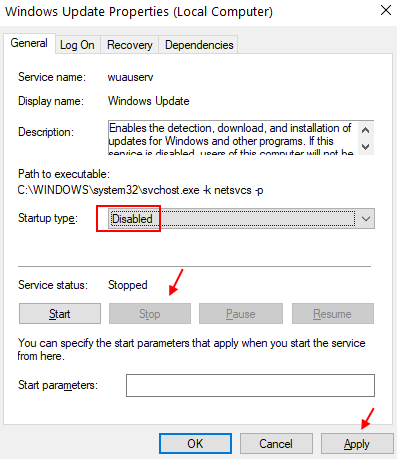
7) Désactiver tous les services non Microsoft
1. Recherche msconfig Dans la boîte de recherche Windows 10.
2. Maintenant, cliquez sur msconfig du résultat de la recherche.
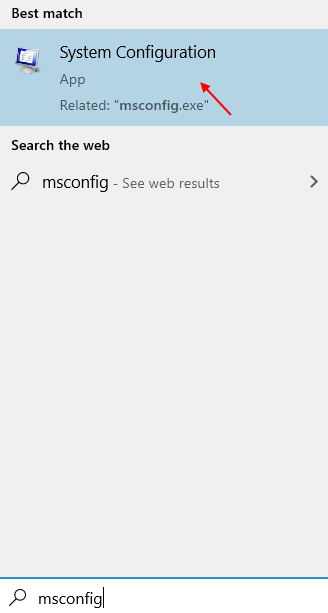
3. Maintenant, cliquez sur prestations de service languette.
4. Maintenant, sélectionnez Cacher tous les services Microsoft.
5. Maintenant, cliquez sur désactiver tous.
6. Cliquer sur D'accord.
7. Redémarrage ton ordinateur.
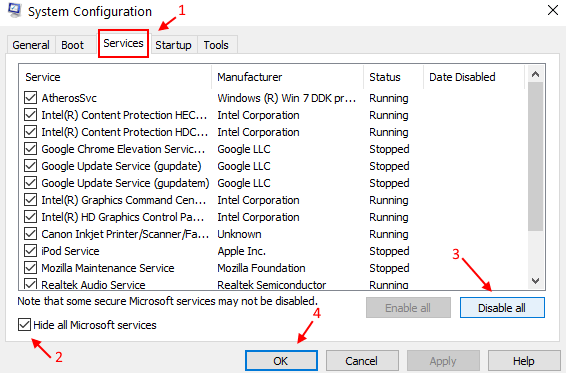
8) Ajustez les paramètres du système pour les meilleures performances
Étape 1: - Recherche Afficher les paramètres du système avancé Dans Démarrer la boîte de recherche.
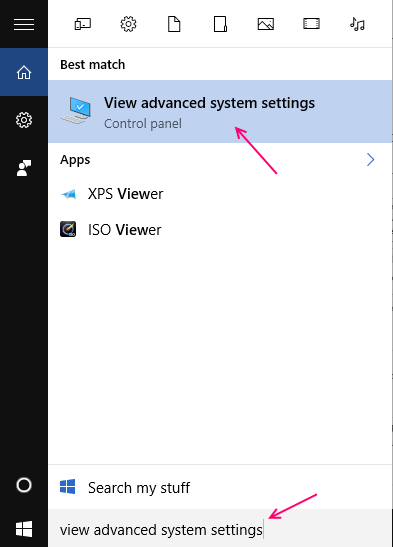
Étape 2: - Maintenant, cliquez sur les paramètres comme indiqué sur la photo.

Étape 3: - Maintenant, choisissez Ajuster pour les meilleures performances. Enfin, choisissez Appliquer, puis cliquez sur OK. Enfin, redémarrez votre PC.
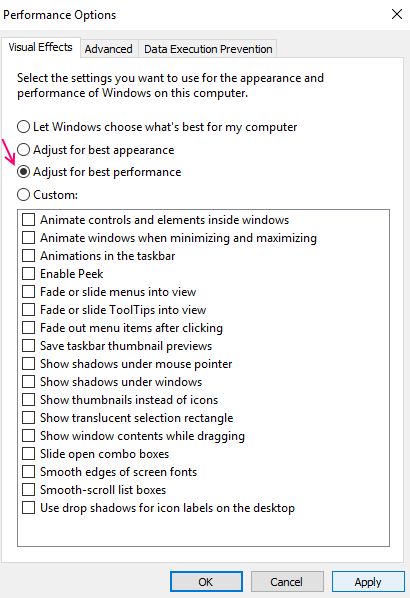
9) Modifier la valeur du registre pour effacer le fichier de page au démarrage
NOTE-
Avant d'aller de l'avant sur le correctif principal, nous vous suggérons fortement de créer une sauvegarde du registre sur votre ordinateur. Après ouverture Éditeur de registre, cliquer sur "Déposer">"Exporter"Pour créer la sauvegarde.
Si quelque chose ne va pas, vous pouvez récupérer votre registre en important simplement la sauvegarde.
1. Presse Clé Windows + R ensemble pour lancer Courir fenêtre sur votre ordinateur.
2. Taper "regedit" dans Courir fenêtre puis cliquez sur "D'ACCORD".
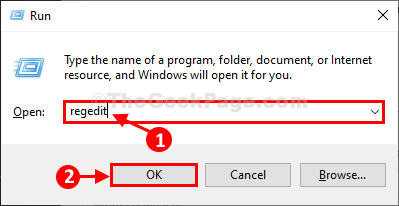
Éditeur de registre La fenêtre sera ouverte.
3. Dans Éditeur de registre fenêtre, sur le côté gauche, accédez à cet emplacement-
HKEY_LOCAL_MACHINE \ System \ CurrentControlset \ Control \ Session Manager \ Memory Management
4. Maintenant, à droite, double cliquer sur "ClearPageFileatShutdown”Pour le modifier.
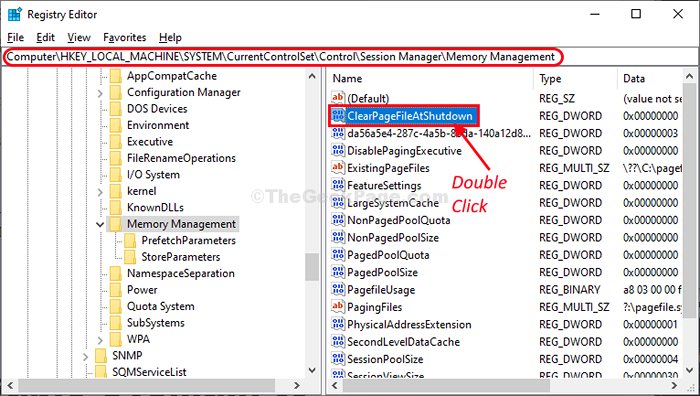
5. Dans Modifier la valeur DWORD (32 bits) fenêtre, définissez le 'Données de valeur:' pour "1"Et puis cliquez sur"D'ACCORD"Pour enregistrer le changement de valeur.
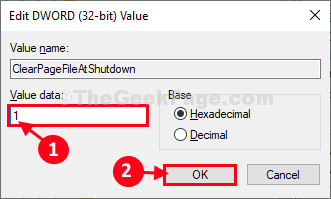
Une fois c'est fait, fermez Éditeur de registre fenêtre.
Redémarrer votre ordinateur pour laisser les changements prendre effet.
Après le redémarrage, vérifiez l'utilisation de la RAM et du processeur sur votre ordinateur. Il devrait baisser considérablement.
10) Désactiver le courtier d'exécution pour résoudre une utilisation élevée du processeur
Étape 1 - Presse Key Windows + i Pour ouvrir le panneau de configuration du système.
Maintenant, cliquez sur système.
Étape 2 - Maintenant, cliquez sur Notifications et actions Dans le menu de gauche.
Il y a une option dans le côté droit, en disant Obtenez des conseils, des astuces… . Éteindre.
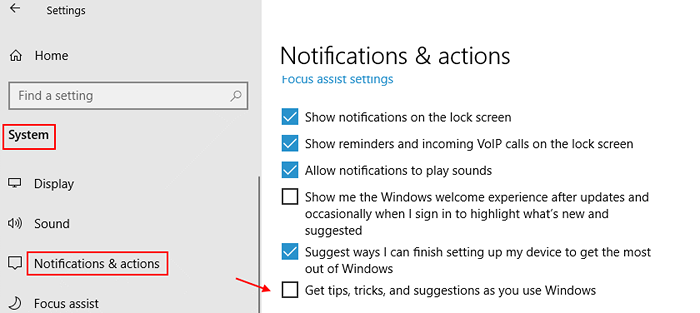
11) Optimisez vos disques durs pour des performances plus rapides
12) Mettre à jour les pilotes pour réparer l'utilisation du processeur à Windows 10
La mise à jour de tous vos pilotes peut également résoudre votre problème de mémoire, si le pilote obsolète est la raison derrière cela.
Presse Key Windows + i Pour ouvrir le panneau de configuration du système. Recherche Mettre à jour les pilotes de l'appareil Dans la boîte de recherche. Cliquer sur Mettre à jour les pilotes de l'appareil et procéder.
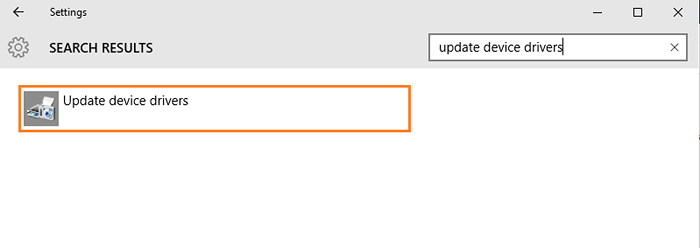
Note - Windows 10 a une certaine exigence de mémoire. Vous devez être sûr que votre appareil a autant de configuration système avec lui.
Processeur
1 GHz
Mémoire installée (RAM)
1 Go pour le système d'exploitation 32 bits
2 Go pour le système d'exploitation 64 bits
Espace disque dur gratuit
16 Go pour la version 32 bits
20 Go pour la version 64 bits
Si la configuration de votre système est supérieure à cela, veuillez suivre les méthodes illustrées ci-dessus. Si tout le reste échoue, nettoyez l'installation de Windows 10. Je mettrai à jour ces messages avec plus de moyens de résoudre le CPU élevé et le problème d'utilisation élevée de la RAM de Windows 10.
13) Éteignez automatiquement une couleur d'accent sur mon arrière-plan
Étape 1 - Presse Key Windows + i Pour atteindre le panneau de configuration du système.
Étape 2 - Cliquez sur la personnalisation comme affiche ci-dessous.
Étape 3 - Maintenant, choisissez couleurs à partir du menu de gauche.
Dans le côté droit, décochez Choisissez automatiquement une couleur d'accent sur mon arrière-plan.
- « Comment régler la page d'accueil Edge sur Google.com
- Comment désinstaller les applications pré-installées Windows 10 avec PowerShell »

